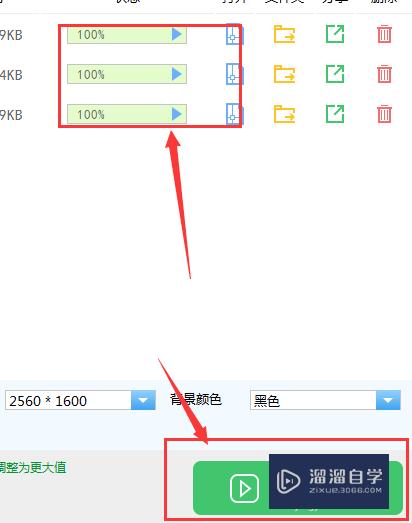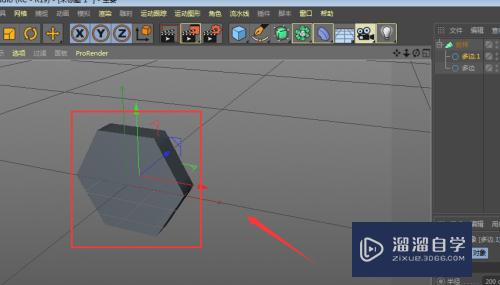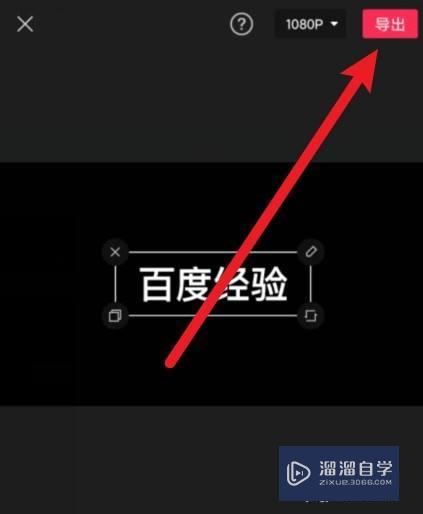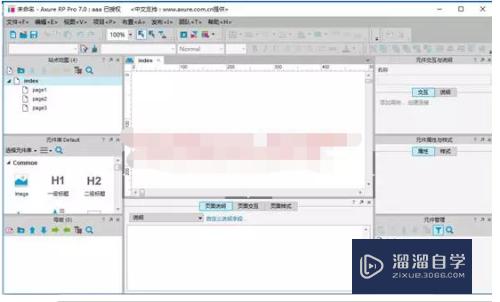CAD对象选择教程(cad对象选择的方法)优质
CAD最常用的两大工具栏就是“绘图”和“编辑”。编辑的命令很多。有机会我们找有技巧的部分编辑命令来研究。今天我们开始最基础的编辑工作。关于对象选择的。下面是CAD对象选择教程。
如果大家想要学习更多的“CAD”相关内容。点击这里可学习CAD免费课程>>
工具/软件
硬件型号:华为MateBook D 14
系统版本:Windows7
所需软件:CAD2007
方法/步骤
第1步
使用任何的编辑命令都需要选择对象。我们的示例采用的“编辑”工具栏里面的“移动(M)”命令。点击“编辑”工具栏的移动命令图标或是在命令栏输入“M”。命令启动。
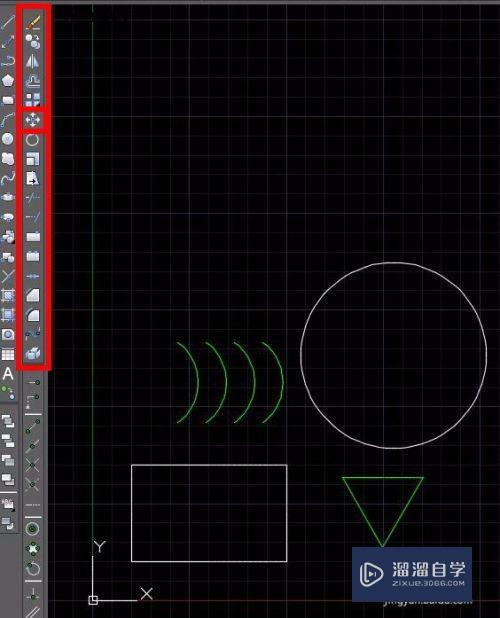
第2步
命令提示“选择对象”。开始选择对象操作。我们从最基本的选择操作开始梳理。
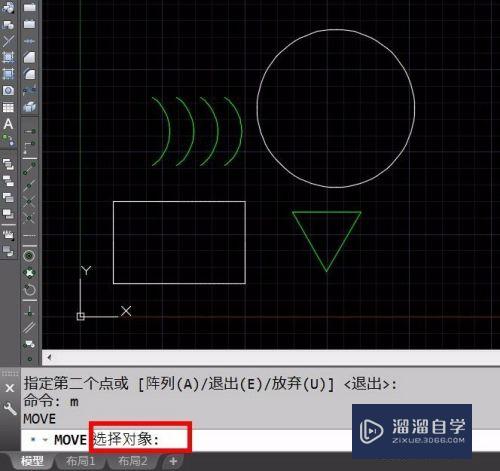
第3步
鼠标左键单击要选择的对象。则该对象被选中。回车/空格后。选择完成。命令进入编辑步骤。
这应该算是最基础最常用的选择操作了。但是应付多对象选择。则效率太低。
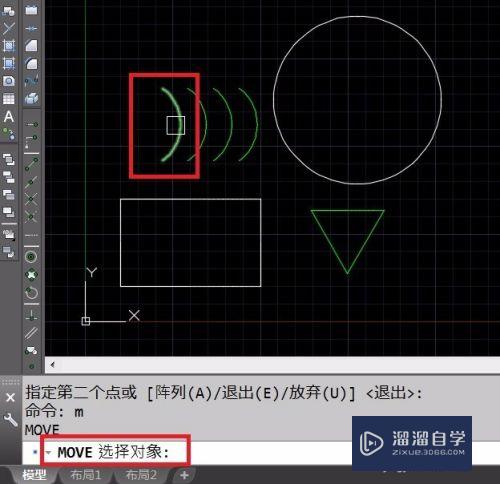
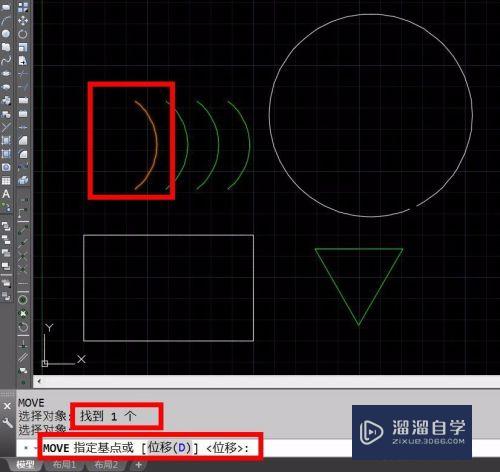
第4步
当然逐个点选。也可以完成多对象的选择。下图通过点选完成了4个圆弧的选择。
这里有一个小技巧介绍。点选过程中发现选择有误。可以点住Shift不放。然后点选。可以剔出误选的对象。
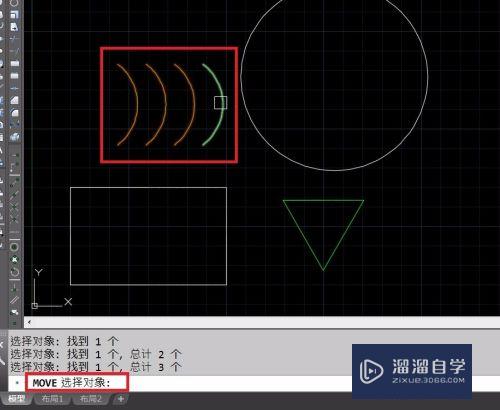
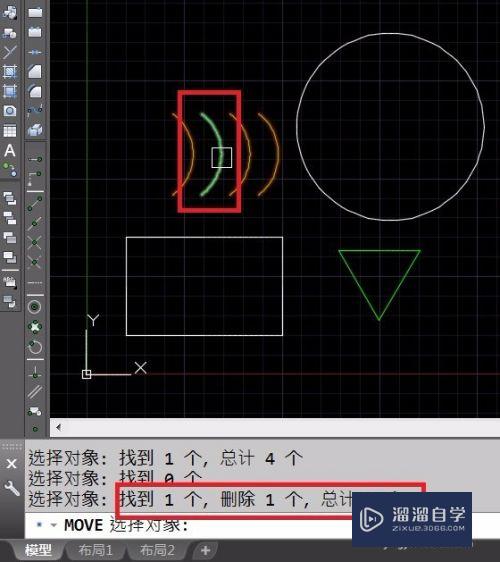
第5步
除了左键点选。另一个常用的选择操作就是鼠标框选。具体操作就是鼠标左键点击图纸空白处。命令提示选择对角点。则这个时候选择操作进入框选操作。
框选操作具体分为两种。如果对角点在初始点的右侧(无论右上还是右下)。这个时候的框选叫做窗口选择。如下图。如果选择框如图。有多少对象被选中呢?答案是5个。4个圆弧+1个三角形。另外圆形和矩形虽然一部分被框住。但是窗口选择仅选中完全被选择框圈住的对象。因此圆形和矩形未被选中。
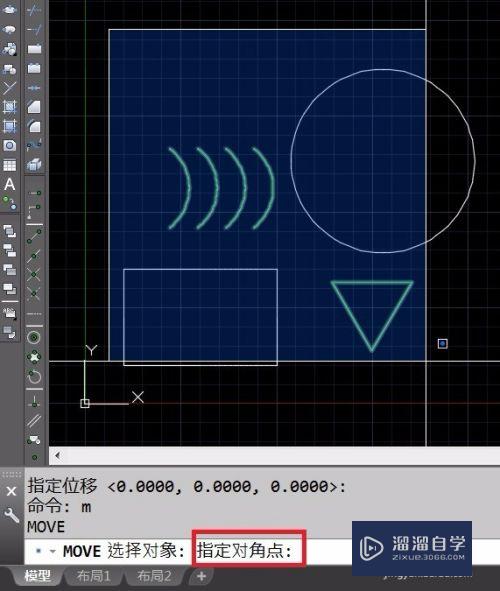
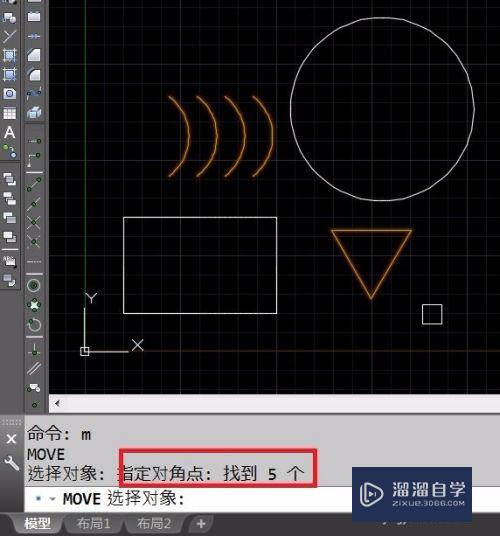
第6步
如果对角点在初始点左侧(左上/左下相同)。这时候的框选叫做窗交选择。与窗口选择不同的是。无论是窗口内的对象。还是窗口交叉的对象。都会被选中作为选择对象参与编辑命令。
如下图。选框大小与位置与上一步相同。唯一不同的是初始点和对角点位置互换。则选择的对象由5个变为7个。
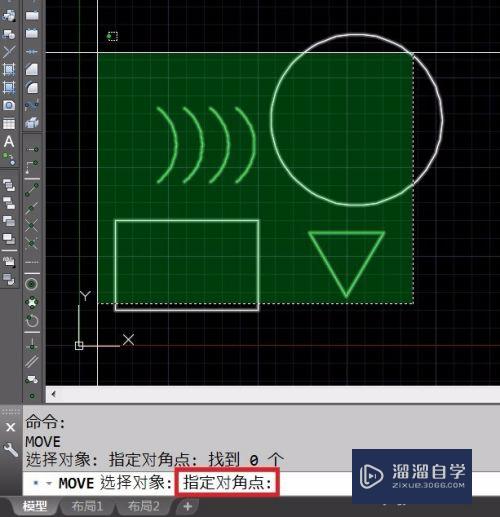
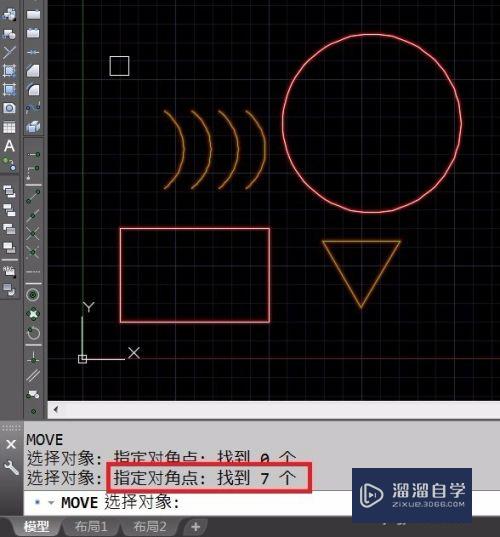
第7步
框选操作一样可以使用Shift来剔除选择范围。
基础的选择操作就这些。应付普通制图编辑操作已经足够。但是想要提高工作效率。应付复杂的制图要求。仅掌握这些操作技术还远远不够。
下一篇我们梳理进阶的选择操作。欢迎大家关注。
以上关于“CAD对象选择教程(cad对象选择的方法)”的内容小渲今天就介绍到这里。希望这篇文章能够帮助到小伙伴们解决问题。如果觉得教程不详细的话。可以在本站搜索相关的教程学习哦!
更多精选教程文章推荐
以上是由资深渲染大师 小渲 整理编辑的,如果觉得对你有帮助,可以收藏或分享给身边的人
本文地址:http://www.hszkedu.com/74301.html ,转载请注明来源:云渲染教程网
友情提示:本站内容均为网友发布,并不代表本站立场,如果本站的信息无意侵犯了您的版权,请联系我们及时处理,分享目的仅供大家学习与参考,不代表云渲染农场的立场!